Впн на андроид без приложения
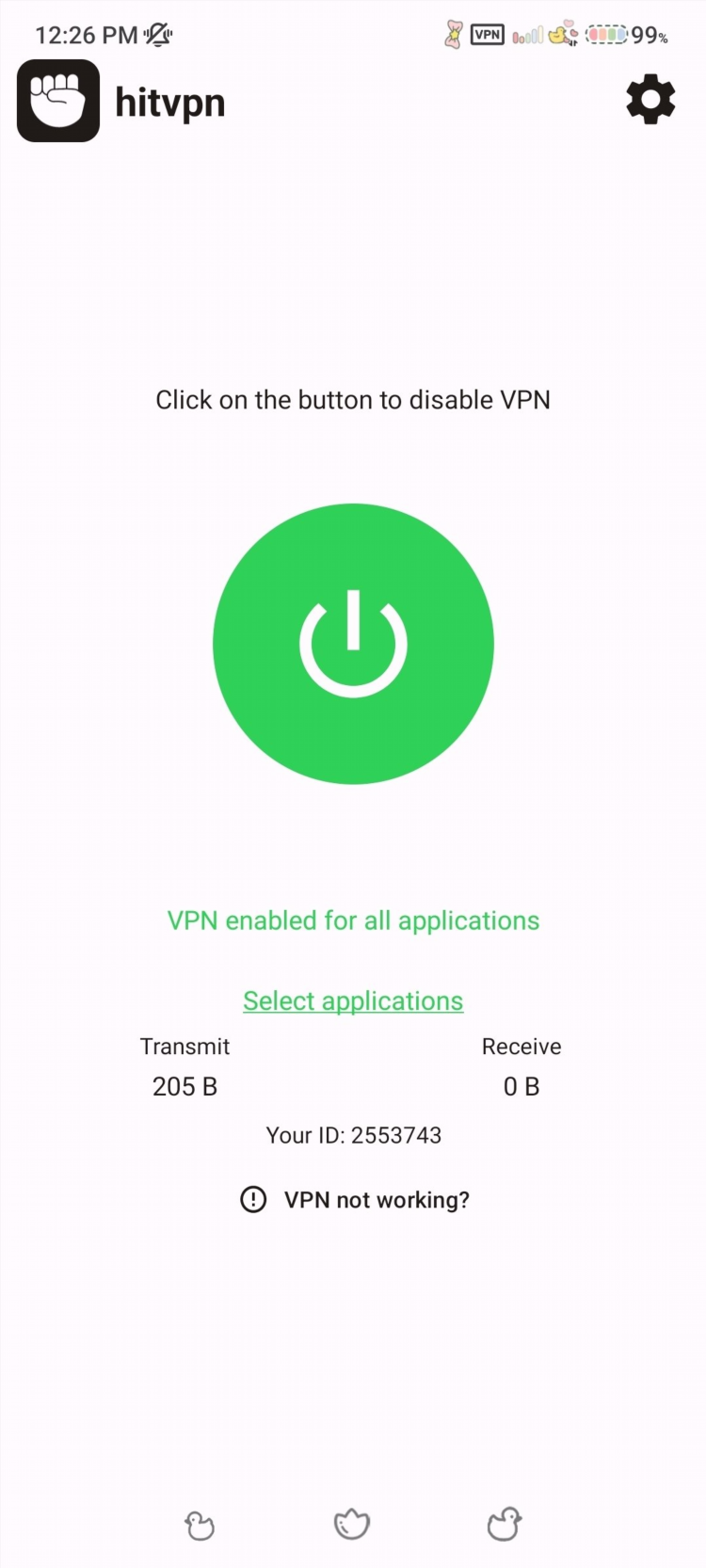
ВПН на Андроид без приложения: Как настроить и использовать
Использование виртуальной частной сети (ВПН) на устройствах Android стало стандартной практикой для повышения безопасности и конфиденциальности в интернете. Хотя большинство пользователей устанавливают специальные приложения для подключения к ВПН, существуют способы настроить ВПН на Android без установки дополнительного ПО. В этой статье рассмотрены методы и особенности настройки ВПН-соединения без применения приложений.
Преимущества использования ВПН на Android без приложения
Настройка ВПН на Android без использования сторонних приложений имеет несколько значительных преимуществ.
-
Уменьшение нагрузки на систему. Без дополнительных приложений устройство работает быстрее, так как не загружается лишним ПО.
-
Повышение безопасности. Использование встроенных функций Android позволяет избежать уязвимостей, которые могут возникать в сторонних приложениях.
-
Контроль над настройками. Ручная настройка ВПН дает больше контроля над параметрами подключения, что позволяет точнее настроить систему под конкретные нужды.
Как настроить ВПН на Андроид без приложения
Для настройки ВПН на устройстве Android без использования стороннего приложения необходимо выполнить несколько простых шагов. Этот процесс не требует наличия root-прав или специальных знаний в области сетевых технологий.
Шаг 1: Открытие настроек сети
-
Перейдите в Настройки устройства.
-
Откройте раздел Сеть и интернет или Подключения в зависимости от версии Android.
-
Выберите пункт ВПН.
Шаг 2: Добавление нового ВПН-соединения
-
Нажмите на кнопку Добавить ВПН.
-
Введите необходимую информацию для настройки ВПН-соединения. Для этого вам потребуется:
-
Имя: Уникальное название соединения, которое поможет идентифицировать ВПН в списке.
-
Тип: Выберите тип соединения (например, PPTP, L2TP, IPSec, IKEv2 и другие, в зависимости от требований провайдера).
-
Сервер: Адрес сервера ВПН, предоставленный вашим провайдером.
-
Параметры безопасности: Установите параметры шифрования и аутентификации, как указано в документации вашего ВПН-поставщика.
-
Имя пользователя и пароль: Эти данные также предоставляются вашим провайдером.
-
Шаг 3: Подключение к ВПН
После сохранения настроек, вернитесь в меню ВПН и выберите ваше соединение из списка. Введите имя пользователя и пароль, если это необходимо, и нажмите Подключиться. После успешного подключения, ваш интернет-трафик будет защищен ВПН-соединением.
Виды ВПН, доступных для использования без приложения
PPTP
Протокол PPTP (Point-to-Point Tunneling Protocol) является одним из старейших и самых простых для настройки. Однако он не обеспечивает высокого уровня безопасности и уже не рекомендуется для использования в качестве основного метода защиты.
L2TP/IPsec
L2TP (Layer 2 Tunneling Protocol) в связке с IPsec — более надежный протокол, который обеспечивает лучшую безопасность. Это подходящий выбор для большинства пользователей, которым важна защита данных без использования сторонних приложений.
IKEv2/IPsec
Этот протокол является одним из самых быстрых и безопасных, а также поддерживает автоматическое восстановление соединения при потере связи. IKEv2/IPsec часто используется на мобильных устройствах, так как оно идеально подходит для работы в условиях переменной сети.
OpenVPN
Хотя OpenVPN не поддерживается нативно в Android, он доступен через сторонние приложения. Тем не менее, для пользователей, которые предпочитают избегать установок стороннего ПО, OpenVPN можно настроить через командную строку или с помощью системных настроек в продвинутых версиях Android.
Советы по улучшению работы ВПН без приложения
Чтобы гарантировать бесперебойную работу ВПН на вашем Android-устройстве, следуйте нескольким рекомендациям:
-
Проверяйте настройки безопасности. Убедитесь, что вы используете современные методы шифрования и аутентификации для максимальной защиты данных.
-
Обновляйте настройки DNS. Некоторые ВПН-сервисы предлагают настройку DNS, что может улучшить производительность и безопасность.
-
Используйте стабильные серверы. Выбирайте серверы, которые обеспечивают высокую скорость и стабильность соединения.
Часто задаваемые вопросы (FAQ)
Как выбрать тип ВПН для настройки на Android?
При выборе типа ВПН необходимо ориентироваться на потребности в безопасности и скорости. Для большинства пользователей оптимальным выбором является L2TP/IPsec или IKEv2/IPsec. Эти протоколы обеспечивают хорошее сочетание скорости и безопасности.
Можно ли использовать ВПН без приложения на всех версиях Android?
Да, настройка ВПН без приложения доступна на всех современных версиях Android. Разница может быть только в расположении и названии разделов в настройках, но сам процесс не изменяется.
Почему использование ВПН без приложения безопаснее?
Использование встроенных функций Android для настройки ВПН позволяет минимизировать риски, связанные с уязвимостями сторонних приложений, а также даёт больше контроля над настройками соединения.
Какие ограничения существуют при настройке ВПН без приложения?
Основные ограничения связаны с количеством поддерживаемых протоколов. Некоторые протоколы, такие как OpenVPN, требуют использования стороннего ПО. Также настройка может быть менее удобной для начинающих пользователей, так как требует вручную вводить параметры подключения.
Нужно ли платить за использование ВПН на Android?
Для использования ВПН без приложения достаточно иметь доступ к серверу, предоставленному провайдером. Некоторые сервисы предлагают бесплатные серверы, но для полноценной защиты данных рекомендуется использовать платные варианты, которые обеспечивают большую стабильность и безопасность.
Заключение
Настройка ВПН на Android без установки приложений — это удобный и безопасный способ защитить свою личную информацию и обойти блокировки в интернете. Благодаря встроенным функциям Android, пользователи могут легко настроить ВПН-соединение, выбрав подходящий протокол и параметры безопасности.

Посетители, находящиеся в группе Гости, не могут оставлять комментарии к данной публикации.